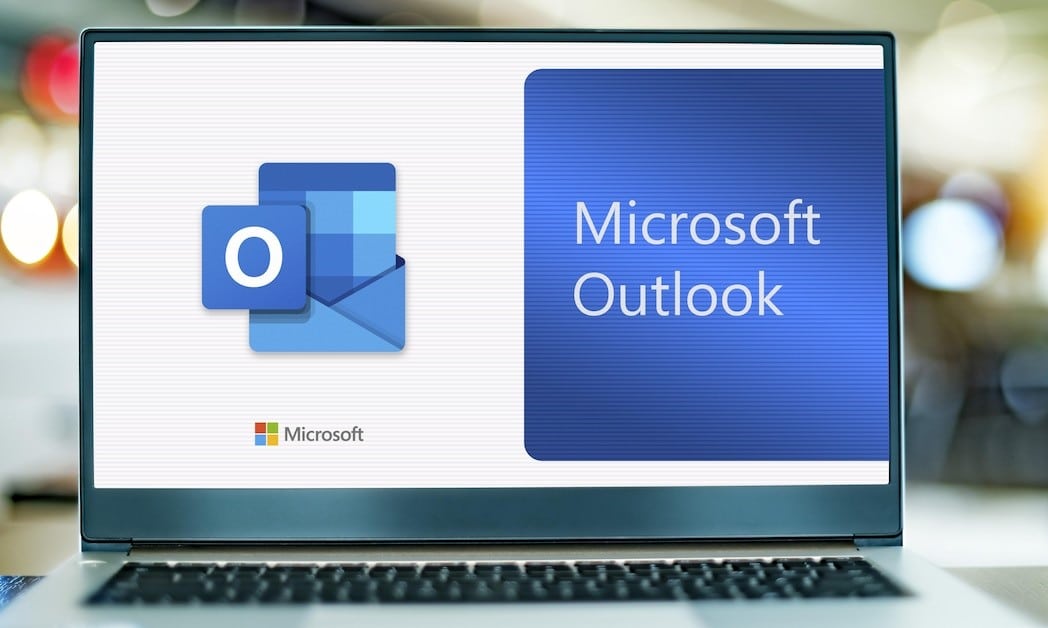412
Creare un elenco di distribuzione in Outlook per inviare un’e-mail a più persone può far risparmiare molto tempo e fatica. Soprattutto per le newsletter
Creare una lista di distribuzione di Outlook: Inviare e-mail a un gruppo di contatti
Per rendere la vostra lista di distribuzione in Outlook efficace e facile da usare, definite un gruppo target o uno scopo chiaro per la vostra lista. Quindi assegnategli un nome significativo. Una volta creato l’elenco di distribuzione, potete selezionarlo nella vostra posta elettronica come fareste con un singolo destinatario. Questo consiglio pratico è stato realizzato con Outlook 2019. Alcune funzioni potrebbero essere disposte o etichettate in modo diverso in altre versioni di Office.
- Aprire Outlook. Fare clic sulla scheda “Avvio” se non è già visualizzata.
- Cliccate su “Contatti” in basso a sinistra nella barra dei menu. Il menu superiore cambia. Nel gruppo “Nuovo”, selezionate l’opzione “Nuovo gruppo di contatti” – questo è ciò che Microsoft chiama ora la collaudata lista di distribuzione.
- Si apre una nuova finestra. Nel campo “Nome” inserite il nome dell’elenco di distribuzione, ad esempio “Amici” o “Colleghi di lavoro”. In seguito sarà possibile selezionare la lista di distribuzione con questo nome
- Ora passate alla scheda “Gruppo di contatti”. Qui cliccate su “Aggiungi membri” nella categoria “Membri”.
- Selezionate l’opzione “Dai contatti di Outlook”, “Dalla rubrica” o “Nuovo contatto e-mail”. Inserite i nomi o gli indirizzi e-mail dei contatti e cliccate sul pulsante “OK”.
- La lista di distribuzione viene ora salvata con il nome specificato.
- Aprire un nuovo messaggio. Ora è possibile inserire il nome nel campo dell’indirizzo in modo che la lista di distribuzione venga inserita come destinatario.